Page 1
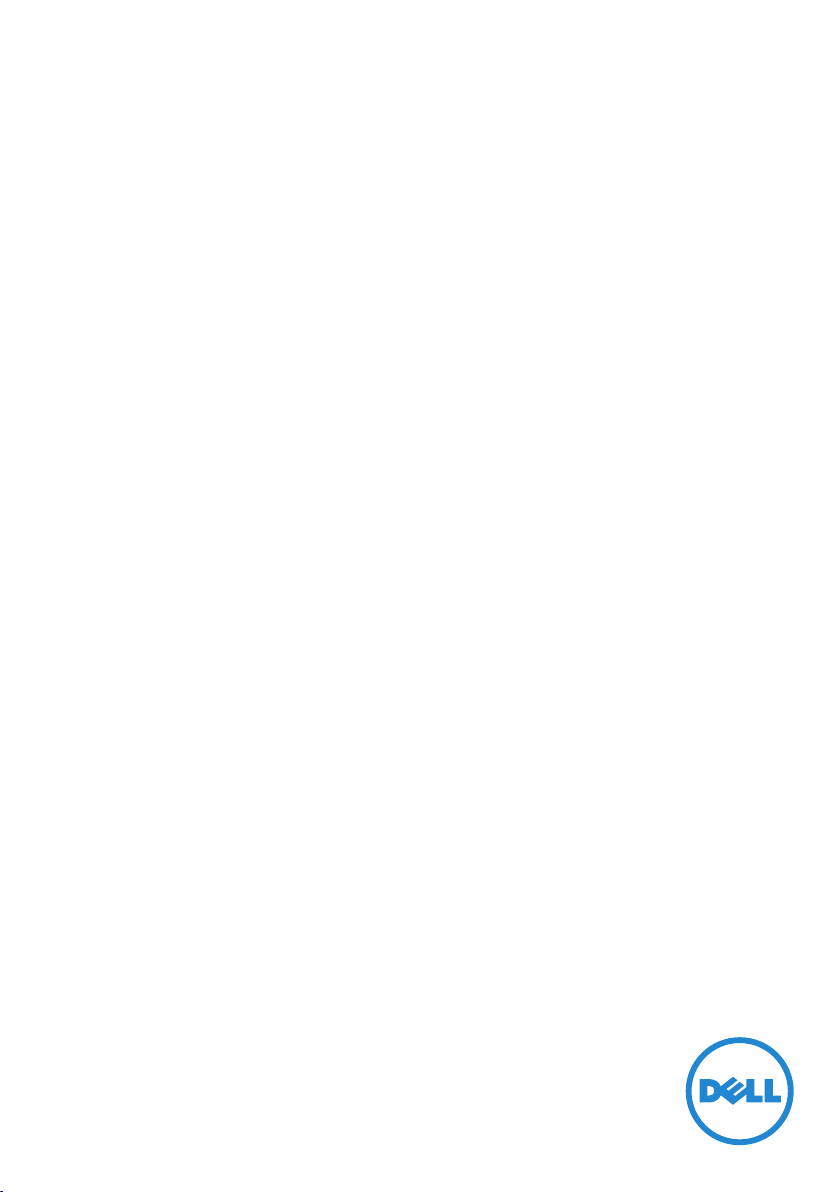
Ghidul utilizatorului
Dell SE2717H/SE2717HX/SE2717HR
Nr. model: SE2717H/SE2717HX/SE2717HR
Model de reglementare: SE2717Hc
Page 2

Note, precauţii şi avertizări
NOTĂ: O NOTĂ indică informaţii importante care vă ajută să utilizaţi mai bine
computerul.
PRECAUŢIE: O PRECAUŢIE indică o eventuală deteriorare a echipamentului
sau pierdere a datelor dacă nu sunt respectate instrucţiunile.
AVERTIZARE: O AVERTIZARE indică o eventuală deteriorare a bunurilor,
vătămare corporală sau un eventual deces.
Copyright © 2016–2019 Dell Inc. sau filialele acesteia. Toate drepturile sunt rezervate.
Dell, EMC şi alte mărci comerciale sunt mărci comerciale ale Dell Inc. sau ale filialelor sale. Alte mărci
comerciale pot fi mărci comerciale ale proprietarilor respectivi.
2019 - 8
Rev. A06
Page 3
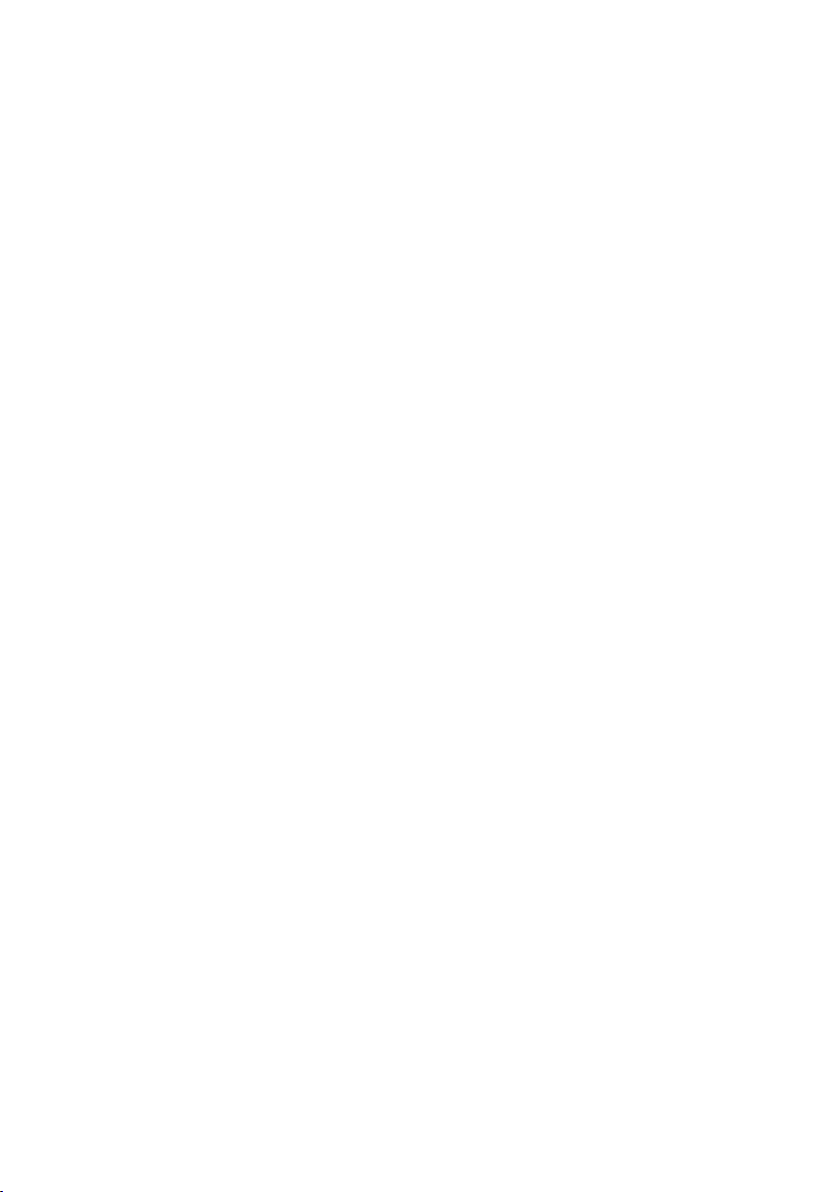
Cuprins
Despre monitor ........................................................................ 5
Conţinutul pachetului ...........................................................................5
Caracteristicile produsului ................................................................... 6
Identificarea pieselor şi a comenzilor ................................................ 7
Specificaţiile monitorului ...................................................................10
Conectare Plug and play ....................................................................17
Calitatea monitorului LCD şi politica privind pixelii .....................17
Îndrumări privind întreţinerea ........................................................... 17
Montarea monitorului ..........................................................18
Cuplarea suportului ............................................................................. 18
Conectarea monitorului .....................................................................18
Organizarea cablurilor ........................................................................ 19
Scoaterea suportului .......................................................................... 20
Funcţionarea monitorului .................................................... 21
Porniţi monitorul .................................................................................21
Utilizarea butoanelor de control ......................................................21
Utilizarea meniului afişat pe ecran (OSD) ........................................23
Configurarea monitorului ..................................................................36
Utilizarea înclinări ................................................................................38
Cuprins | 3
Page 4
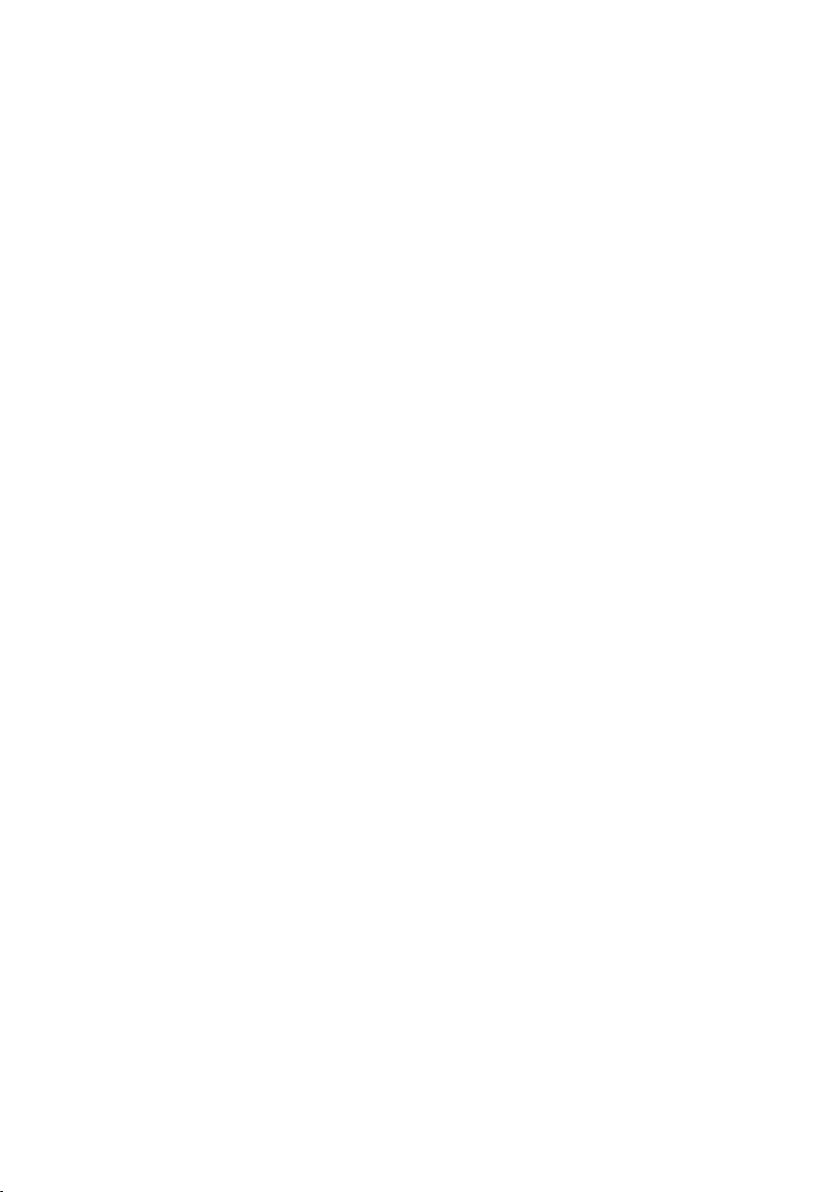
Depanarea ............................................................................... 39
Testare automată .................................................................................39
Diagnosticare încorporată ................................................................ 40
Probleme comune ...............................................................................41
Probleme specifice produsului .........................................................43
Anexă .......................................................................................44
Notificările FCC (numai pentru S.U.A.) şi alte informaţii de
reglementare ....................................................................................... 44
Contactarea companiei Dell ............................................................. 44
4 |
Page 5
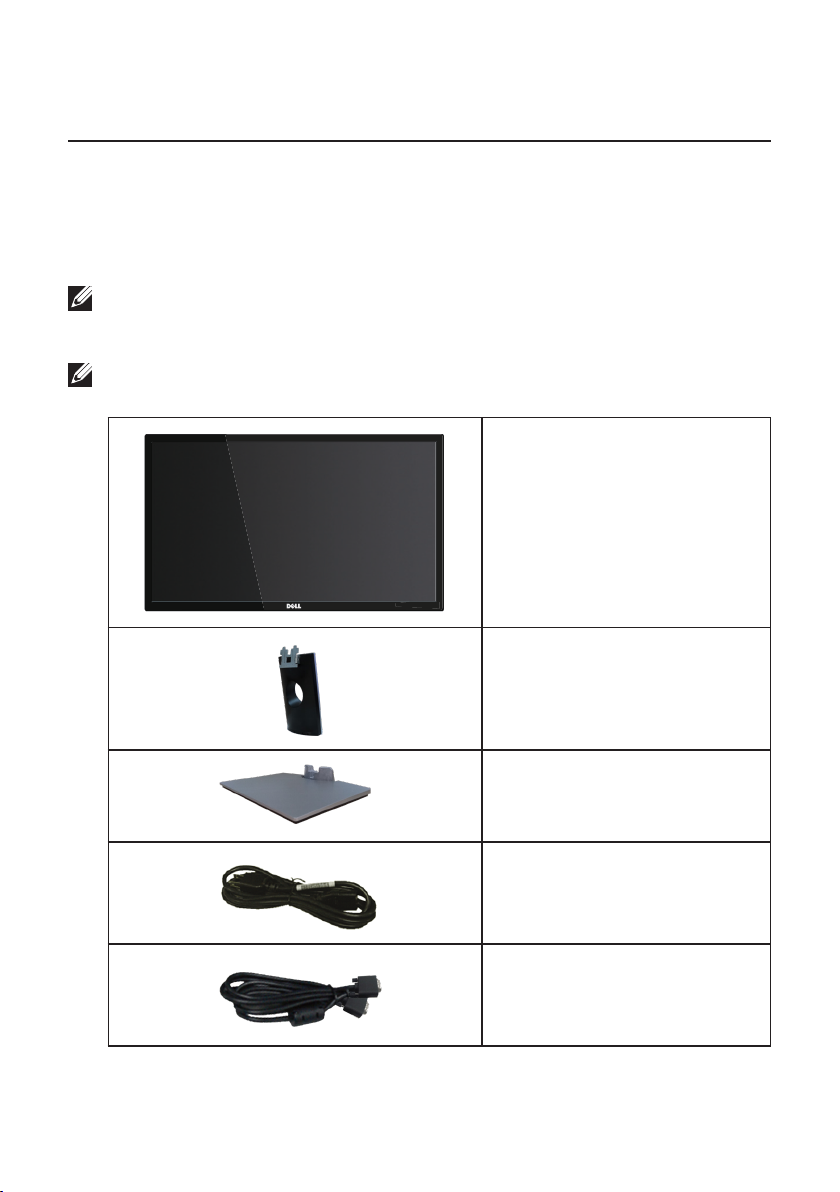
Despre monitor
Conţinutul pachetului
Monitorul este livrat cu componentele prezentate mai jos. Asigurați-vă că ați
primit toate componentele și consultați Contactarea companiei Dell informațiile
suplimentare dacă lipsește ceva.
NOTĂ: Unele articole pot fi opţionale şi este posibil să nu fie livrate cu monitorul.
Este posibil ca unele caracteristici sau suporturi media să nu fie disponibile în
anumite ţări.
NOTĂ: Pentru a-i monta un alt suport, consultaţi instrucţiunile din ghidul de
montare al suportului respectiv.
∞ Monitor
∞ Picior suport
∞ Bază suport
∞ Cablu de alimentare (diferă în
funcție de țară)
∞ Cablu VGA (pentru modelul
SE2717H)
Despre monitor | 5
Page 6
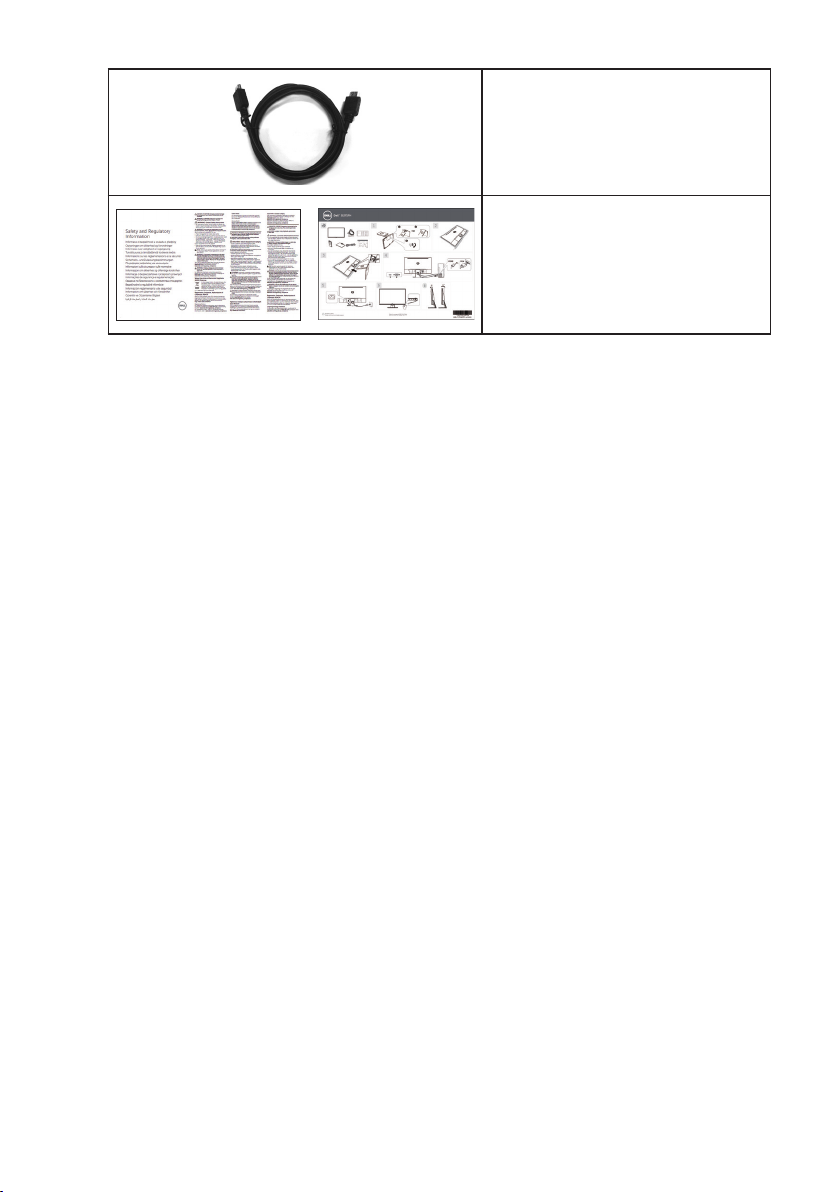
∞ Cablu HDMI (pentru modelul
SE2717HX/SE2717HR)
∞ Ghid de configurare rapidă
∞ Informaţii privind siguranţa şi
reglementările
Caracteristicile produsului
Monitorul cu ecran plat Dell SE2717H/SE2717HX/SE2717HR are o matrice activă,
tranzistor cu peliculă subţire (TFT), afişaj cu cristale lichide (LCD) antistatic şi
retroiluminare cu LED-uri. Caracteristicile monitorului includ:
∞ SE2717H/SE2717HX/SE2717HR: afişaj cu suprafaţă de vizualizare de 68,6 cm (27
inchi) (măsurată pe diagonală). Rezoluţie 1920 x 1080, în plus acceptă afişarea
pe tot ecranul pentru rezoluţiile mai mici.
∞ Unghi larg de vizualizare pentru a permite vizionarea din poziția în picioare sau
așezată sau în timpul deplasării dintr-o parte în cealaltă.
∞ Conectivitatea VGA și HDMI uşurează conectarea la sisteme mai vechi sau noi.
∞ Conectare rapidă de tip plug and play, dacă este acceptată de sistemul dvs.
∞ Reglaje ale afişajului pe ecran (OSD) pentru a uşura configurarea şi optimizarea
ecranului.
∞ Caracteristica de economisire a energiei pentru monitoarele certificate Energy
Star.
∞ Fantă pentru încuietoare de securitate.
∞ Compoziție redusă de BFR/PVC.
∞ Fără mercur și sticlă fără arsenic numai pentru panou.
∞ Raport de contrast mega dinamic (8.000.000:1).
∞ Putere 0,3 W în modul inactiv.
∞ Funcția Energy Gauge (Indicator energie) afișează nivelul de energie consumat
de monitor în timp real.
∞ Acceptă tehnologia AMD FreeSync™.
∞ Optimizaţi confortul ochilor cu un ecran lipsit de scintilaţii şi cu caracteristica
ComfortView care reduce la minimum emisia de lumină albastră.
6 | Despre monitor
Page 7
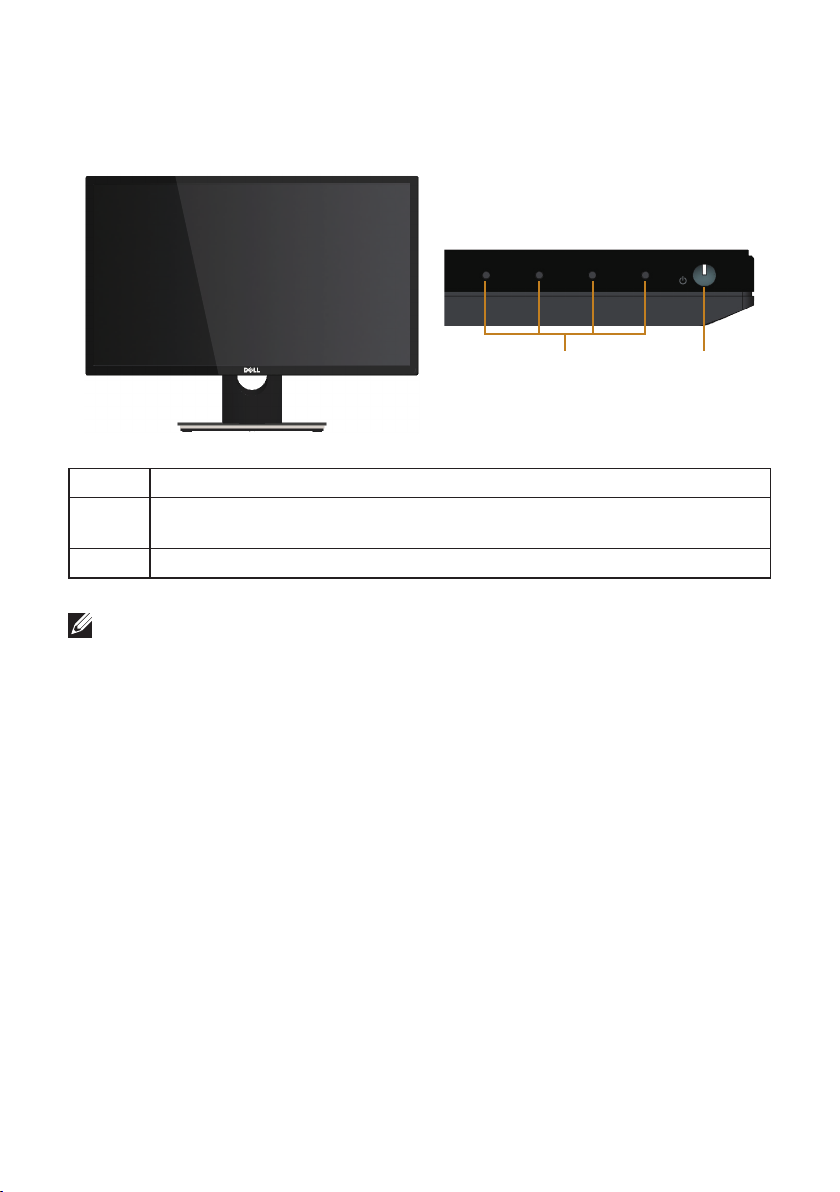
Identificarea pieselor şi a comenzilor
Vedere din faţă
1 2
Butoane de control
Etichetă Descriere
1 Butoane funcţionale (Pentru informaţii suplimentare, consultaţi
Funcţionarea monitorului)
2 Buton de pornire/oprire a alimentării
NOTĂ: Pentru afişajele cu ramă lucioasă, utilizatorul ar trebui să aleagă cu grijă
aşezarea afişajului, deoarece rama poate avea reflexii deranjante din cauza
luminii ambientale şi a suprafeţelor strălucitoare.
Despre monitor | 7
Page 8
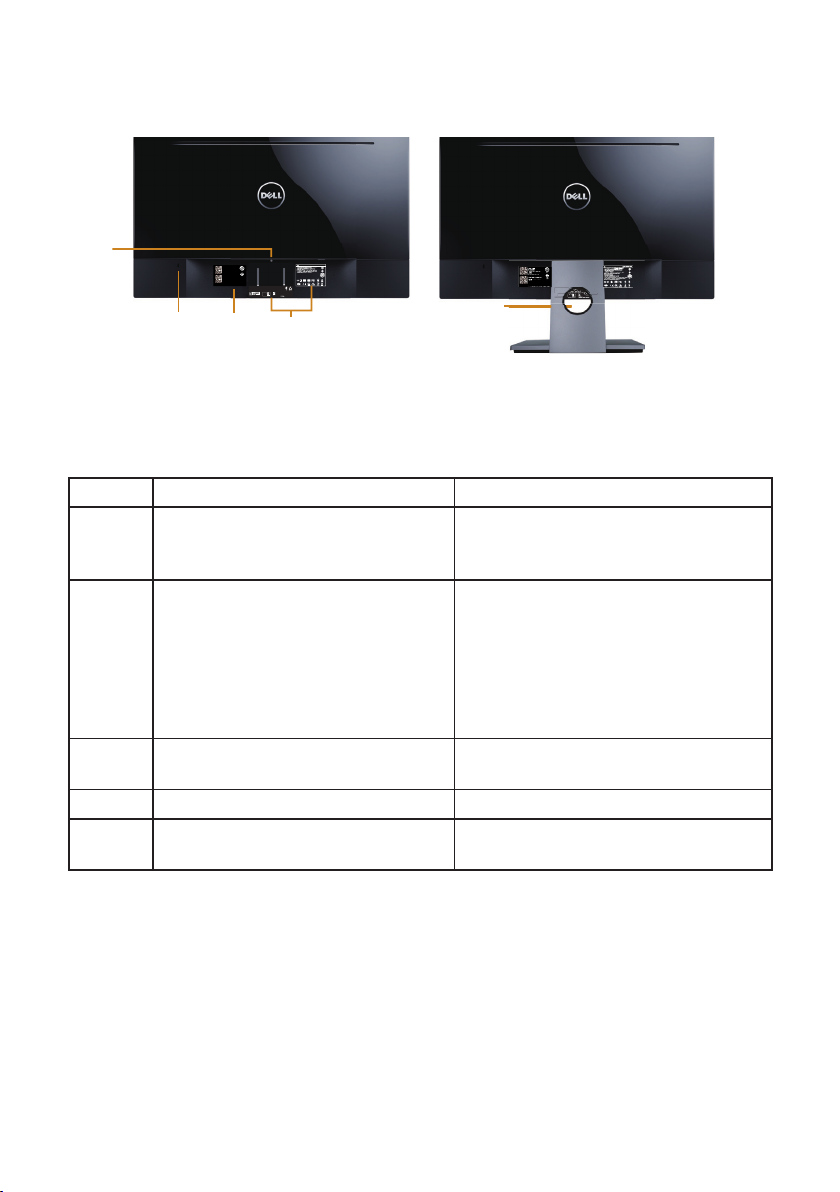
Vedere din spate
TPV Electro
nics (Fu
ujian) Co., Ltd. ujian) Co., Ltd.
roonFu
j
080-20
200-3800080
-2
4
SVC Tag:
xxxxxxx
Express Service
Code:
xxx xxx xxx x
S/N: CN-12MWY64180-341-001L
-A00
Date of Mfg/⭕ӝᰛᵕ⭕⭘ᰛᵕ: May. 2015
XXXXX
R33037
RoHS
Consumo de energía: xx.x Wh
Consumo de energía en modo de espera: x.x Wh
Удельная мощность рабочего режима - x.xxx Вт/см²
Потребляемая мощность изделием в режиме ожидания - x.xx Вт
Потребляемая мощность изделием в выключенном режиме - x.xx Вт
XXXXXX-XX
SE2717H/SE2717HX
SE2717H/SE2717HX
SE2717Hc
SE2717Hc
1.5A
CAN ICES-3(B)/BMB-3(B)
Apparatet må lkoples jordet skkontakt.
Apparaten skall anslutas ll jordat uag.
Laite on liiteävä suojakoskemilla varusteuun pistorasiaan.
Apparatets skprop skal lslues en skkontakt med jord,
som giver forbindelse l skproppens jord.
䊂
[
䆜䃔ֵ⭞䚄ᓜᚆۭᇩ㿌࣑
㐔㷡㢬ڊ㥐㦤㣄ڕ
TPV Electronics (Fujian) Co., Ltd.
XXXXXXX-XXXXX
MSIP-REM-TPF-SE2717Hc
080-200-3800
Date of Mfg/
Date of Mfg/
TPV Electronics (Fujian) Co., Ltd.
080-200-3800
5
2
1
Vedere din spate fără suportul
3
monitorului
Vedere din spate cu suportul
monitorului
Etichetă Descriere Utilizare
1 Fantă pentru dispozitivul de blocare Securizează monitorul cu dispozitivul
de blocare (dispozitivul de blocare
nu este inclus).
2 Etichetă pentru cod de bare, număr
de serie și etichetă de service
Consultați această etichetă dacă
trebuie să conectați Dell pentru
asistență tehnică. Eticheta de service
Dell se utilizează pentru garanția
Dell și gestionarea service-ului
pentru clienți și pentru înregistrări ale
sistemului de bază.
3 Etichetă de reglementare Prezintă aprobările legate de
reglementare.
4 Buton de eliberare a suportului Eliberează suportul de pe monitor.
5 Gaură pentru organizarea cablurilor Folosește la organizarea cablurilor, la
trecerea acestora prin fantă.
8 | Despre monitor
Page 9

Vedere laterală
2 3
1
Vedere de jos
Vedere de jos fără suportul monitorului
Etichetă Descriere Utilizare
1 Mufă de alimentare Conectaţi cablul de alimentare.
2 Mufă HDMI Conectați computerul cu cablul HDMI.
3 Mufă VGA Conectaţi computerul prin cablul VGA.
Despre monitor | 9
Page 10

Specificaţiile monitorului
Model SE2717H/SE2717HX/SE2717HR
Tip de ecran Matrice activă - LCD TFT
Tip de panou Comutare în plan
Imagine vizibilă
Diagonală
Orizontală, suprafaţă activă
Verticală, suprafaţă activă
Suprafaţă
Distanţa între centrele pixelilor 0,3114 mm
Unghi de vizualizare 178° (vertical) normal
Ieşire luminanţă 300 cd/m² (normal)
Raport contrast 1000 la 1 (normal)
Peliculă ecran Atenuare a strălucirii cu duritate 3H
Retroiluminare Sistem de bară cu leduri
Timp de răspuns 6 ms normal (de la gri la gri)
Adâncime de culoare 16,7 milioane culori
Gamă cromatică CIE 1976 (84 %), CIE 1931 (72 %)
Frecvenţă de cadre cu suport
FreeSync (doar pentru portul
HDMI)
Compatibilitate cu Dell Display
Manager
Conectivitate 1 mufă HDMI (ver 1.4)
Lăţime ramă (de la marginea
monitorului la suprafaţa activă)
Securitate Fantă pentru dispozitivul de blocare (dispozitivul
Reglare Înclinare (5°/21°)
686,00 mm (27 inchi)
597,89 mm (23,54 inchi)
336,31 mm (13,24 inchi)
2010,76 cm² (311,67 in²)
178° (orizontal) normal
8.000.000 la 1 (contrast dinamic)
48 - 75 Hz
Da
1 mufă VGA
11,60 mm (partea superioară)
11,60 mm (stânga/dreapta)
21,10 mm (partea inferioară)
de blocare cu cablu se comercializează separat)
10 | Despre monitor
Page 11
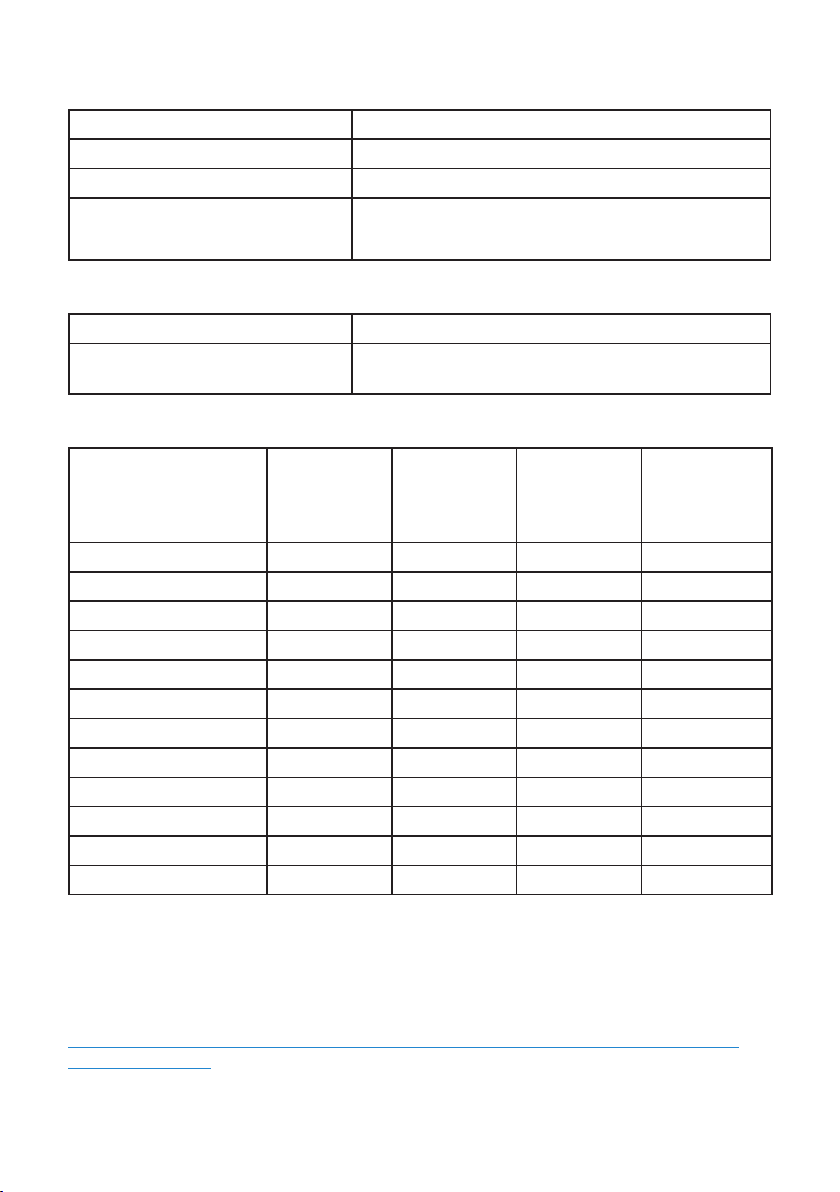
Specificaţii rezoluţie
Model SE2717H/SE2717HX/SE2717HR
Domeniu de baleiaj orizontal 30 kHz - 83 kHz (automat)
Domeniu de baleiaj vertical 48 Hz - 76 Hz (automat)
Rezoluţie maximă prestabilită 1920 x 1080 la 60 Hz pentru portul VGA.
1920 x 1080 la 75 Hz pentru portul HDMI.
Moduri video acceptate
Model SE2717H/SE2717HX/SE2717HR
Capacități de afișare video
(HDMI)
480p, 480i, 576p, 720p, 1080p, 576i, 1080i
Moduri de afişare predefinite
Mod de afişare Frecvenţă
orizontală
(kHz)
VESA, 720 x 400 31,5 70,1 28,3 -/+
VESA, 640 x 480 31,5 60,0 25,2 -/VESA, 640 x 480 37,5 75,0 31,5 -/VESA, 800 x 600 37,9 60,3 40,0 +/+
VESA, 800 x 600 46,9 75,0 49,5 +/+
VESA, 1024 x 768 48,4 60,0 65,0 -/VESA, 1024 x 768 60,0 75,0 78,8 +/+
VESA, 1152 x 864 67,5 75,0 108,0 +/+
VESA, 1280 x 1024 64,0 60,0 108,0 +/+
VESA, 1280 x 1024 80,0 75,0 135,0 +/+
VESA, 1600 x 1200 75,0 60,0 162,0 +/+
VESA, 1920 x 1080 67,5 60,0 148,5 +/+
Frecvenţă
verticală (Hz)
Sincronizator
pixeli (MHz)
Polaritate
sincronizare
(orizontală/
verticală)
Listă de compatibilitate a plăcilor grafice cu tehnologie
FreeSync
Consultaţi site-ul web AMD pentru lista de compatibilitate a plăcilor grafice cu
tehnologie FreeSync.
http://www.amd.com/en-us/innovations/software-technologies/technologiesgaming/freesync
Despre monitor | 11
Page 12
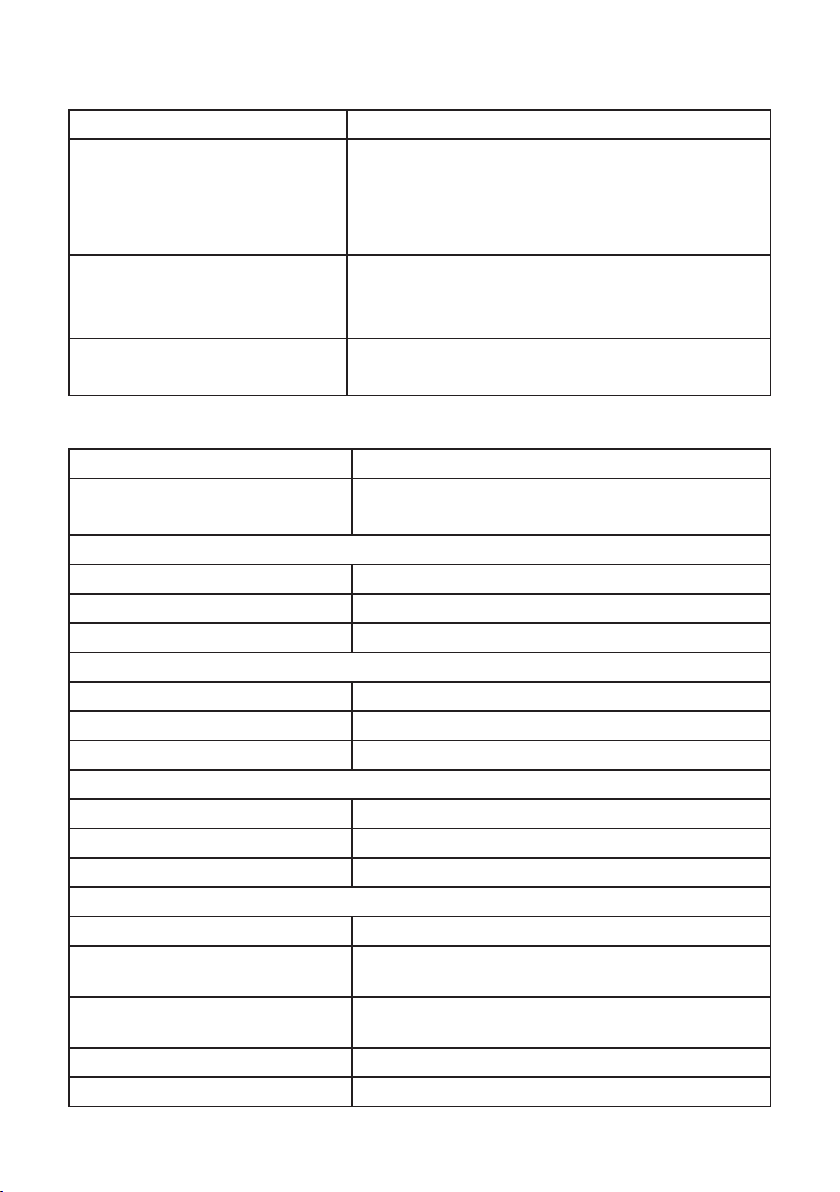
Specificaţii electrice
Model SE2717H/SE2717HX/SE2717HR
Semnale de intrare video ∞ HDMI 1.4, 600 mV pentru fiecare linie
diferențială,impedanță de intrare de 100 de
ohmi per pereche diferențială,RGB analogic, 0,7
volţi +/-5%, polaritate pozitivă la o impedanţă
de intrare de 75 ohmi
Tensiune de intrare c.a./
frecvenţă/curent
Curent de impuls ∞ 120 V: 30 A (max.) la 0°C (pornire la rece)
între 100 şi 240 V c.a./50 sau 60 Hz ± 3 Hz/1,5 A
Notă: Curentul de intrare de c.a. trebuie să fie de
1,5 A (tipic).
∞ 240 V: 60 A (max.) la 0°C (pornire la rece)
Caracteristici fizice
Model SE2717H/SE2717HX/SE2717HR
Tip de cablu de semnal ∞ Digital: detaşabil, HDMI, 19 pini
∞ Analog: detaşabil, D-Sub, cu 15 pini.
Dimensiuni (cu suport)
Înălţime 458,7 mm (18,06 inchi)
Lăţime 621,1 mm (24,45 inchi)
Adâncime 185,4 mm (7,30 inchi)
Dimensiuni (fără suport)
Înălţime 369,0 mm (14,53 inchi)
Lăţime 621,1 mm (24,45 inchi)
Adâncime 56,6 mm (2,23 inchi)
Dimensiuni suport
Înălţime 182,8 mm (7,20 inchi)
Lăţime 244,6 mm (9,63 inchi)
Adâncime 185,4 mm (7,30 inchi)
Greutate
Greutate cu ambalaj 8,60 kg (18,96 lb)
Greutate cu ansamblul suportului
şi cabluri
Greutate fără ansamblul
suportului (fără cabluri)
Greutatea ansamblului suportului 1,04 kg (2,29 lb)
Luciu ramă frontală (minimum) Ramă neagră - 85 unități de strălucire
6,10 kg (13,45 lb)
4,80 kg (10,58 lb)
12 | Despre monitor
Page 13
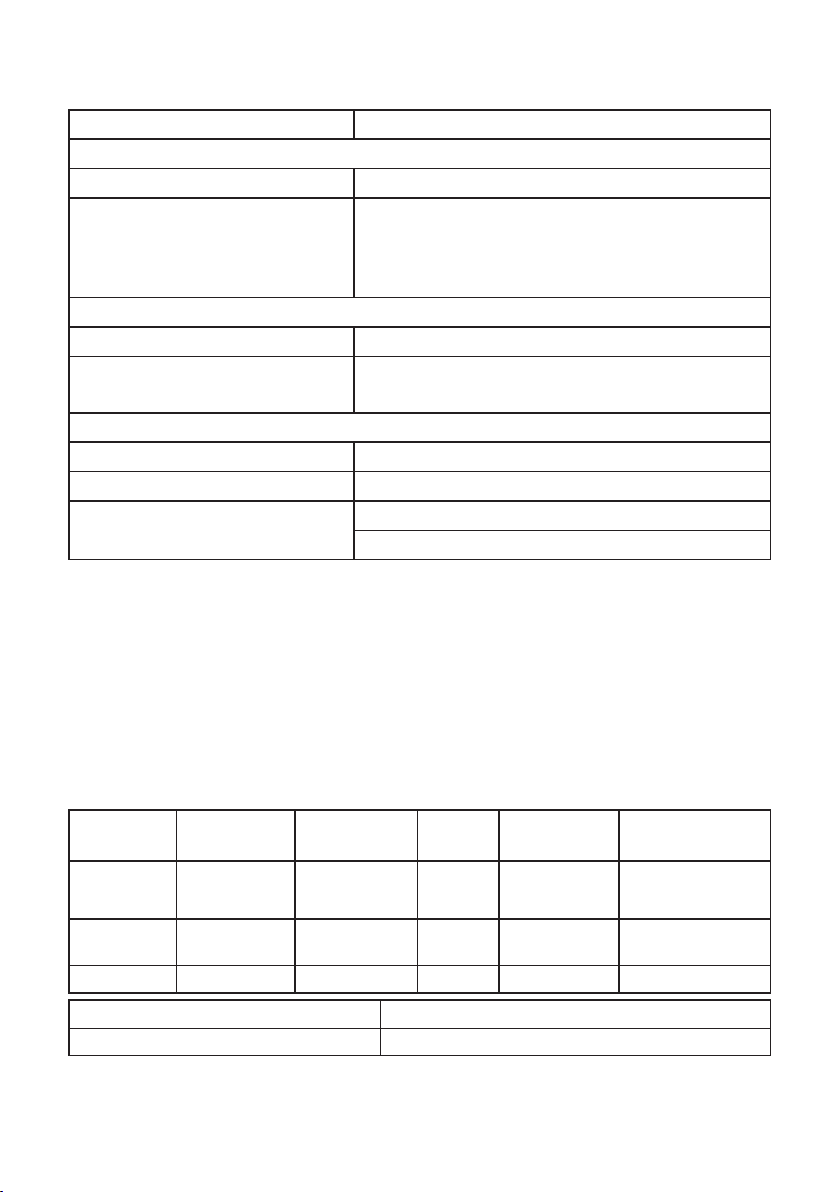
Caracteristici de mediu
Model SE2717H/SE2717HX/SE2717HR
Temperatură
În stare de funcţionare între 0°C şi 40°C (între 32°F şi 104°F)
Oprit ∞ Depozitare: între -20°C şi 60°C
(între -4°F şi 140°F)
∞ Transport: între -20°C şi 60°C
(între -4°F şi 140°F)
Umiditate
În stare de funcţionare între 20 şi 80% (fără condensare)
Oprit ∞ Depozitare: între 10 şi 90 % (fără condensare)
∞ Transport: între 10 şi 90 % (fără condensare)
Altitudine
În stare de funcţionare (maximă) 5.000 m (16.400 ft)
Oprit (maximă) 12.192 m (40.000 ft)
Disipare termică
∞ 105,85 BTU/h (maxim)
∞ 68,29 BTU/h (normal)
Moduri de gestionare a alimentării
Dacă aveţi placa video compatibilă cu DPM de la VESA sau software-ul instalat pe PC,
monitorul îşi poate reduce automat consumul de energie atunci când nu este utilizat.
Acesta este modul de economisire a energiei*. În cazul în care computerul detectează
semnal de intrare de la tastatură, mouse sau alt dispozitiv, monitorul îşi reia automat
funcţionarea. Tabelul următor prezintă consumul de energie şi semnalarea acestei
caracteristici de economisire automată a energiei.
* Consumul de energie zero în modul oprit se poate obține doar prin deconectarea
cablului de alimentare de la monitor.
Moduri
VESA
Funcţionare
normală
Mod activ
oprit
Deconectare - - - Oprit Sub 0,3 W
Consum de energie Pon
Consum total de energie (TEC)
Sincronizare
orizontală
Activ Activ Activ Alb 31 W (maxim)**
Inactiv Inactiv Gol Alb (Luminos) Sub 0,3 W
Sincronizare
verticală
18,42 W
58,2 kWh
Video Indicator de
putere
Despre monitor | 13
Consum de
energie
20 W (normal)
Page 14
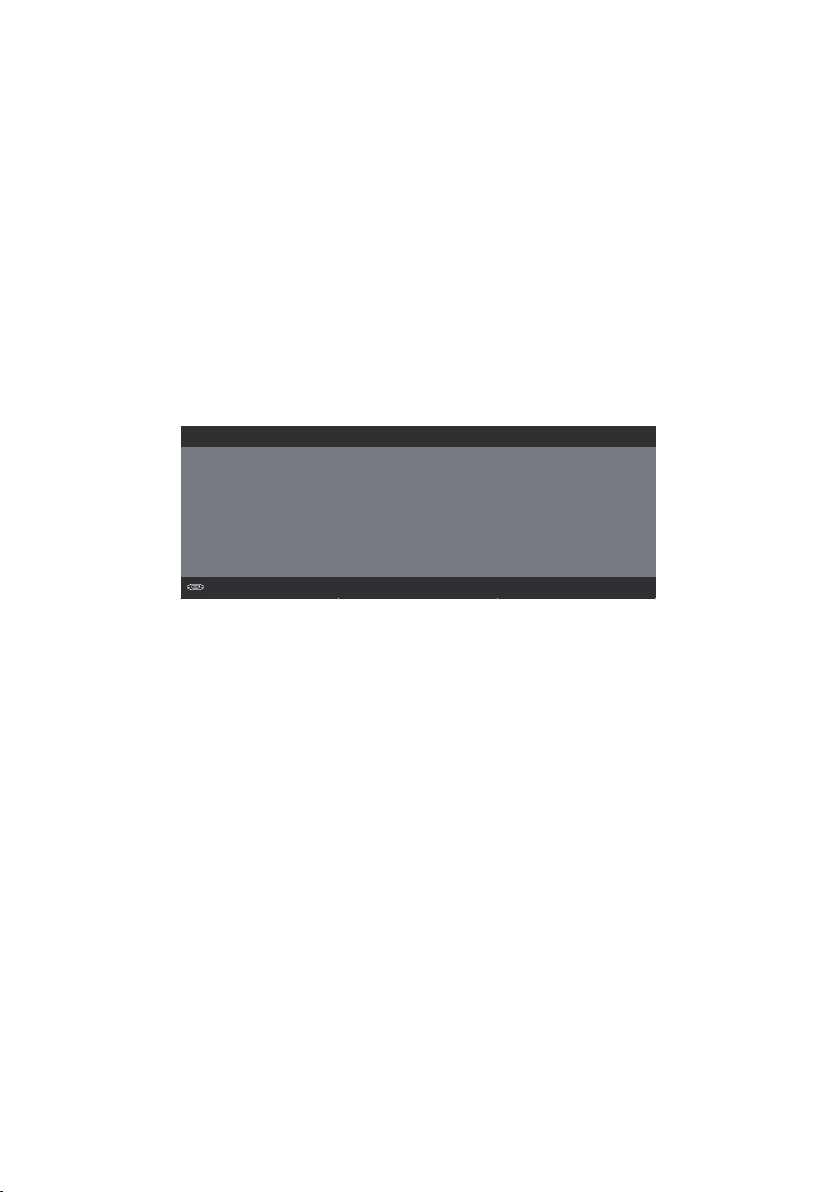
** Consum maxim de energie cu luminanţă și contrast maxime și USB activ.
Acest document are doar scop informativ şi reflectă randamentul în condiţii de
laborator. Este posibil ca produsul să se comporte diferit, în funcţie de softwareul, componentele şi perifericele pe care le-aţi comandat şi nu există obligaţia de a
actualiza aceste informaţii. În consecinţă, clientul nu se va baza pe aceste informaţii
pentru a decide asupra toleranţelor electrice sau de alt fel. Nu se acordă niciun fel de
garanţie, exprimată sau implicită, privind acurateţea sau exhaustivitatea.
NOTĂ:
PON: consum de energie în modul On (Pornit), măsurat în raport cu testul Energy Star.
TEC: consumul total de energie măsurat în kWh în raport cu metoda de testare
Energy Star.
OSD funcţionează numai în modul de funcţionare normal. Dacă apăsaţi pe orice
buton în modul activ oprit, se va afişa unul dintre mesajele următoare:
Dell SE2717H
There is no signal coming from your computer. Press any key on the
keyboard or move the mouse to wake it up. If there is no display, press the
monitor button now to select the correct input source on the
On-Screen-Display menu.
Activaţi computerul şi monitorul pentru a avea acces la OSD.
14 | Despre monitor
Page 15

Atribuirea pinilor
Conector VGA
Număr de pini 15 pini ai cablului de semnal conectat
1 Video-Roşu
2 Video-Verde
3 Video-Albastru
4 GND
5 Test automat
6 GND-R
7 GND-V
8 GND-A
9 Computer 5 V/3,3 V
10 Sincronizare GND
11 GND
12 Date DDC
13 Sincronizare orizontală
14 Sincronizare verticală
15 Sincronizator DDC
Despre monitor | 15
Page 16

Conector HDMI
Număr de pini 19 pini ai cablului de semnal conectat
1 DATE 2 TMDS +
2 ECRANARE DATE 2 TMDS
3 DATE 2 TMDS 4 DATE 1 TMDS +
5 ECRANARE DATE 1 TMDS
6 DATE 1 TMDS -
7 DATE 0 TMDS +
8 ECRANARE DATE 0 TMDS
9 DATE 0 TMDS -
10 SINCRONIZATOR TMDS +
11 ECRANARE SINCRONIZATOR TMDS
12 SINCRONIZATOR TMDS 13 CEC
14 Rezervat (N.C. pe dispozitiv)
15 SINCRONIZATOR DDC (SCL)
16 DATE DDC (SDA)
17 Masă DDC/CEC
18 ALIMENTARE + 5 V
19 DETECTARE HOT-PLUG
16 | Despre monitor
Page 17

Conectare Plug and play
Puteţi instala monitorul în orice sistem compatibil cu Plug and Play. Monitorul îi
furnizează automat sistemului computerului datele de identificare ale afişajului
extins (EDID) utilizând protocoalele de tip canal de date ale afişajului (DDC) astfel
încât sistemul să se poate configura singur şi să optimizeze setările monitorului.
Majoritatea instalărilor de monitoare se face automat; selectaţi alte setări, dacă doriţi.
Pentru informaţii suplimentare despre schimbarea setărilor monitorului, consultaţi
Funcţionarea monitorului.
Calitatea monitorului LCD şi politica privind pixelii
În timpul procesului de fabricaţie a monitoarelor LCD, nu este ceva neobişnuit ca
unul sau mai mulţi pixeli să rămână într-o stare neschimbată, dar aceştia sunt greu
de deosebit şi nu împiedică calitatea afişajului sau capacitatea de utilizare. Pentru
informaţii suplimentare despre calitatea monitoarelor Dell şi politica pixelilor,
consultaţi site-ul Dell Support la adresa www.dell.com/support/monitors.
Îndrumări privind întreţinerea
Curăţarea monitorului
AVERTIZARE: Înainte de a curăţa monitorul, scoateţi din priză cablul de
alimentare al monitorului.
PRECAUŢIE: Citiţi şi urmaţi instrucţiunile privind siguranţa înainte de a curăţa
monitorul.
Pentru eficienţă, urmaţi instrucţiunile din lista de mai jos la despachetarea, curăţarea
sau manevrarea monitorului:
∞ Pentru a curăța ecranul, umeziți ușor o cârpă moale și curată cu apă. Dacă este
posibil, utilizaţi un şerveţel special de curăţate a ecranului sau o soluţie adecvată
pentru pelicula antistatică. Nu utilizaţi benzen, diluant, amoniac, substanţe de
curăţare abrazive sau aer comprimat.
∞ Utilizați o cârpă ușor umezită pentru a curăța monitorul. Evitaţi utilizarea oricăror
detergenţi, deoarece unii detergenţi lasă o peliculă lăptoasă pe monitor.
∞ Dacă observaţi praf alb atunci când despachetaţi monitorul, ştergeţi-l cu o
lavetă.
∞ Manevrați monitorul cu atenție, deoarece este posibil ca un monitor de culoare
neagră să se zgârie și să prezinte urme de uzură albe.
∞ Pentru a menţine la cel mai înalt nivel calitatea imaginii monitorului, utilizaţi
un economizor de ecran cu schimbare dinamică şi opriţi monitorul dacă nu îl
utilizaţi.
Despre monitor | 17
Page 18

Montarea monitorului
Cuplarea suportului
NOTĂ: Monitorul este livrat din fabrică fără a avea suportul montat.
NOTĂ: Valabil pentru un monitor cu suport. Dacă achiziţionaţi un alt suport,
consultaţi instrucţiunile din ghidul de montare al suportului respectiv.
Pentru a fixa suportul monitorului:
1.
Aşezaţi monitorul pe o lavetă moale sau pe o pernă.
2.
Introduceți cele două lamele din partea de sus a suportului în canelurile de pe
spatele monitorului.
3.
Apăsaţi suportul în jos până când se fixează la locul său.
2
3
Conectarea monitorului
AVERTIZARE: Înainte de a începe orice procedură din această secţiune,
respectaţi instrucţiunile privind siguranţa.
NOTĂ: Nu conectaţi toate cablurile simultan la computer. Vă recomandăm să
treceţi cablurile prin gaura de organizare a cablurilor înainte de a le conecta la
monitor.
Pentru a conecta monitorul la computer:
1.
Opriți computerul și deconectați cablul de alimentare.
2.
Conectaţi cablul VGA sau HDMI de la monitor la computer.
18 | Montarea monitorului
Page 19

Conectarea cablului VGA (comercializat separat pentru
modelul SE2717HX/SE2717HR)
Conectarea cablului HDMI (comercializat separat pentru
modelul SE2717H)
Organizarea cablurilor
Utilizaţi gaura de organizare a cablurilor conectate la monitor.
Montarea monitorului | 19
Page 20

Scoaterea suportului
NOTĂ: Pentru a preveni zgârierea ecranului LCD la scoaterea suportului,
asiguraţi-vă că monitorul este aşezat pe o suprafaţă moale şi curată.
NOTĂ: Valabil pentru un monitor cu suport. Dacă achiziţionaţi un alt suport,
consultaţi instrucţiunile din ghidul de montare al suportului respectiv.
Pentru a demonta suportul:
1.
Aşezaţi monitorul pe o lavetă moale sau pe o pernă.
2.
Utilizați o șurubelniță lungă și subțire pentru a apăsa pe zăvorul de eliberare.
3.
După eliberarea zăvorului, îndepărtați baza de pe monitor.
2
2
3
20 | Montarea monitorului
Page 21

Funcţionarea monitorului
Porniţi monitorul
Apăsaţi pe butonul pentru a porni monitorul.
Utilizarea butoanelor de control
Utilizaţi butoanele de control de pe partea inferioară a monitorului pentru a regla
imaginea afişată.
1
Tabelul următor descrie butoanele de control:
1
de comandă rapidă)/
Preset Modes (Moduri
2
Butoane de control Descriere
Shortcut key (Tastă
prestabilite)
3
4
Utilizaţi acest buton pentru a alege dintr-o listă de
moduri prestabilite.
Butoane de control
Funcţionarea monitorului | 21
Page 22

2
1
234
Shortcut key (Tastă
de comandă rapidă)/
Brightness/Contrast
(Luminozitate/Contrast)
3
Menu (Meniu)
4
Exit (Ieşire)
5
Alimentare
(cu led de alimentare)
Utilizați tasta Brightness / Contrast (Luminozitate/
Contrast) pentru a accesa direct meniul comenzilor
„Brightness” (Luminozitate) și „Contrast”.
Utilizați butonul de meniu pentru a lansa afișarea
pe ecran (OSD) și pentru a selecta meniul OSD.
Consultaţi Accesarea meniului OSD.
Utilizaţi acest buton pentru a reveni la meniul
principal sau pentru a ieşi din meniul principal OSD.
Utilizaţi butonul de alimentare pentru a porni şi opri
monitorul.
Ledul alb constant indică faptul că monitorul este
pornit și complet funcțional. Ledul alb intermitent
indică modul de economisire a energiei.
Comenzile OSD
Utilizaţi butoanele de pe partea inferioară a monitorului pentru a regla setările
imaginii.
Butoane de control Descriere
1
Up (Sus)
2
Down (Jos)
3
OK
4
Back (Înapoi)
22 | Funcţionarea monitorului
Utilizaţi butonul în sus pentru a creşte valorile sau
pentru a merge în sus în meniu.
Utilizaţi butonul în jos pentru a descreşte valorile sau
pentru a merge în jos în meniu.
Utilizaţi butonul OK pentru a confirma selecţia în
meniu.
Utilizați butonul Înapoi pentru a reveni la meniul
anterior.
Page 23

Utilizarea meniului afişat pe ecran (OSD)
Accesarea meniului OSD
NOTĂ: Orice modificare se salvează în mod automat atunci când treceţi la alt
meniu, ieşiţi din meniul OSD sau aşteptaţi ca meniul OSD să se închidă automat.
1.
Apăsaţi pe butonul
Meniul principal pentru intrarea analogică (VGA)
Dell SE2717H Energy Use
Brightness / Contrast
Auto Adjust
Input Source
Color
Display
Energy
Menu
Personalize
Others
Resolution: 1920x1080, 60Hz
2.
Apăsaţi pe butoanele şi pentru a vă deplasa între opţiunile setărilor. Când
treceţi de la o pictogramă la alta, numele opţiunii este evidenţiat. Consultați
tabelul următor pentru lista completă a tuturor opțiunilor disponibile pentru
monitor.
pentru a afişa meniul principal OSD.
75% 75%
3.
Apăsaţi o dată pe butonul pentru a activa opţiunea evidenţiată.
4.
Apăsaţi pe butonul şi pentru a selecta parametrul dorit.
5.
Apăsaţi pe şi apoi utilizaţi butoanele şi , în funcţie de indicatoarele din
meniu, pentru a efectua modificările.
6.
Selectaţi butonul pentru a reveni la meniul principal.
Funcţionarea monitorului | 23
Page 24

Pictogramă Meniuri şi
submeniuri
Brightness/
Contrast
(Luminozitate/
Contrast)
Descriere
Utilizaţi acest meniu pentru a activa reglarea brightness/contrast
(luminozităţii/contrastului).
Dell SE2717H Energy Use
Brightness / Contrast
Auto Adjust
Input Source
Color
Display
Energy
Menu
Personalize
Others
Resolution: 1920x1080, 60Hz
75% 75%
Brightness
(Luminozitate)
Luminozitatea reglează strălucirea retroiluminării.
Apăsaţi pe butonul pentru a mări luminozitatea şi apăsaţi pe
butonul pentru a o reduce (min. 0/max. 100).
NOTĂ: Reglarea manuală a luminozităţii este dezactivată atunci
când este activat contrastul dinamic.
Contrast Reglaţi mai întâi luminozitatea, apoi reglaţi contrastul numai
dacă este necesar un reglaj suplimentar.
Apăsaţi pe butonul pentru a mări contrastul şi apăsaţi pe
butonul pentru a-l reduce (min. 0/max. 100).
Funcţia contrastului reglează diferenţa dintre întunecimea şi
luminozitatea ecranului monitorului.
24 | Funcţionarea monitorului
Page 25

Auto Adjust
(Reglare
automată)
Utilizaţi această tastă pentru a activa configurarea automată şi
regla meniul.
Dell SE2717H Energy Use
Brightness / Contrast
Auto Adjust
Input Source
Color
Display
Energy
Menu
Personalize
Others
Resolution: 1920x1080, 60Hz
Press to adjust the screen automatically.
Dialogul următor apare pe un ecran negru deoarece monitorul
se reglează singur în funcţie de intrarea curentă:
Auto Adjustment in Progress...
Reglarea automată permite monitorului să se regleze
automat în funcţie de semnalul video intrat. După utilizarea
reglării automate, puteţi regla monitorul utilizând comenzile
sincronizatorului pixelilor (brut) şi fazei (fin) sub setările afişajului.
NOTĂ: Reglarea automată nu are loc dacă apăsaţi pe buton
în timp ce nu există semnale de intrare video active sau cabluri
ataşate.
Această opţiune este valabilă numai atunci când utilizaţi
conectorul analog (VGA).
Funcţionarea monitorului | 25
Page 26

Input Source
(Sursă de
intrare)
Utilizaţi meniul surselor de intrare pentru a selecta între diferite
semnale video care se pot conecta la monitor.
Dell SE2717H Energy Use
Brightness / Contrast
Auto Adjust
Input Source
Color
Display
Energy
Menu
Personalize
Others
Resolution: 1920x1080, 60Hz
VGA
HDMI
Auto Select On
Reset Input Source
VGA Selectaţi intrarea VGA dacă utilizaţi conectorul (VGA). Apăsaţi pe
pentru a selecta sursa de intrare VGA.
HDMI Selectaţi intrarea HDMI atunci când utilizaţi conectorul HDMI.
Apăsaţi pe pentru a selecta sursa de intrare HDMI.
Auto Select
(Selectare
Alegeţi selectarea automată pentru a căuta semnalele de intrare
disponibile.
automată)
Reset Input
Source
Selectaţi această opţiune pentru a restaura sursa de intrare
principală.
(Resetare sursă
de intrare)
Color (Culoare) Utilizaţi opţiunea pentru a regla modul de setare a culorilor.
Dell SE2717H Energy Use
Brightness / Contrast
Auto Adjust
Input Source
Color
Display
Energy
Menu
Personalize
Others
Resolution: 1920x1080, 60Hz
Preset Modes
Input Color Format
Reset Color
Standard
RGB
26 | Funcţionarea monitorului
Page 27

Preset Modes
(Moduri
prestabilite)
Atunci când selectaţi modurile prestabilite, puteţi alege din listă
opţiunile standard, comfortview, multimedia, film, joc, cald, rece,
sau culoare particularizată.
∞ Standard: Încarcă setările de culoare implicite ale monitorului.
Acesta este modul prestabilit implicit.
∞ ComfortView: Scade nivelul luminii albastre emise de ecran
pentru ca vizionarea să fie mai comodă pentru ochi.
∞ Multimedia: Încarcă setările de culoare ideale pentru aplicaţiile
multimedia.
∞ Movie (Film): Încarcă setările de culoare ideale pentru filme.
∞ FPS Game (Joc FPS): Încarcă setările de culoare ideale pentru
jocuri de tip tir subiectiv.
∞ RTS Game (Joc RTS): Încarcă setările de culoare ideale pentru
jocuri de tip strategie în timp real.
∞ RPG Game (Joc RPG): Încarcă setările de culoare ideale
pentru jocuri cu interpretare de roluri.
∞ Warm (Cald): Creşte temperatura de culoare. Ecranul pare mai
cald cu o nuanţă roşiatică/gălbuie.
∞ Cool (Rece): Descreşte temperatura de culoare. Ecranul apare
mai rece cu o nuanţă albăstruie.
∞ Custom Color (Culoare particularizată): Vă permite să reglaţi
manual setările de culoare.
Apăsaţi pe butoanele şi pentru a regla valorile celor
trei culori (R, G, B) şi pentru a crea modul propriu al culorile
prestabilite.
Dell SE2717H Energy Use
Brightness / Contrast
Auto Adjust
Input Source
Color
Display
Energy
Menu
Personalize
Others
Resolution: 1920x1080, 60Hz
Preset Modes
Standard
ComfortView
Multimedia
Movie
FPS Game
RTS Game
RPG Game
Warm
Cool
Custom Color
Funcţionarea monitorului | 27
Page 28

Input Color
Format (Intrare
format culoare)
Vă permite să setaţi modul de intrare video:
∞ RGB: Selectaţi această opţiune dacă monitorul este conectat
la un computer sau player DVD prin cablul HDMI.
∞ YPbPr: Selectaţi această opţiune dacă playerul DVD acceptă
numai ieşirea YPbPr.
Dell SE2717H Energy Use
Brightness / Contrast
Auto Adjust
Input Source
Color
Display
Energy
Menu
Personalize
Others
Resolution: 1920x1080, 60Hz
Input Color Format
RGB
YPbPr
Hue (Nuanţă) Această caracteristică comută culoarea imaginii video la verde
sau mov. Se utilizează pentru a regla culoarea dorită a tonalităţii
pielii. Utilizaţi sau pentru a regla nuanţa de la 0 la 100.
Apăsaţi pe pentru a creşte degradarea verde a imaginii video.
Apăsaţi pe pentru a creşte degradarea mov a imaginii video.
NOTĂ: Reglarea nuanţei este disponibilă numai atunci când
selectaţi modul prestabilit Film sau Joc.
Saturation
(Saturaţie)
Această caracteristică poate regla saturaţia culorilor imaginii
video. Utilizaţi sau pentru a regla saturaţia de la 0 la 100.
Apăsaţi pe pentru a creşte aspectul monocrom al imaginii
video.
Apăsaţi pe pentru a creşte aspectul color al imaginii video.
NOTĂ: Reglarea saturaţiei este disponibilă numai atunci când
selectaţi modul prestabilit Film sau Joc.
Reset Color
(Resetare
culoare)
Permite revenirea setărilor de culoare ale monitorului la valorile
din fabrică.
28 | Funcţionarea monitorului
Page 29

Display (Afişaj) Utilizaţi opţiunea afişaj pentru a regla imaginea.
Dell SE2717H Energy Use
Brightness / Contrast
Auto Adjust
Input Source
Color
Display
Energy
Menu
Personalize
Others
Resolution: 1920x1080, 60Hz
Aspect Ratio
Horizontal Position
Vertical Position
Sharpness
Pixel Clock
Phase
Dynamic Contrast
Response Time
Reset Display
Wide 16:9
50
50
50
50
0
Normal
Aspect Ratio
Reglează raportul imaginii la lat 16:9, 4:3 sau 5:4.
(Raport aspect)
Horizontal
Position
(Poziţie
orizontală)
Vertical
Position
(Poziţie
Utilizaţi butoanele sau pentru a regla imaginea spre
stânga sau spre dreapta. Minimum este 0 (-). Maximum este 100
(+).
Utilizaţi butoanele sau pentru a regla imaginea în sus sau
în jos. Minimum este 0 (-). Maximum este 100 (+).
verticală)
Sharpness
(Claritate)
Această imagine poate face ca imaginea să fie mai clară sau mai
estompată. Utilizaţi sau pentru a regla claritatea de la 0
la 100.
Pixel Clock
(Sincronizator
pixeli)
Reglarea fazei şi a sincronizatorului de pixeli vă permite să reglaţi
preferinţele dvs. privind monitorul. Utilizaţi butoanele sau
pentru a regla la cea mai bună calitate a imaginii. Minimum este
0 (-). Maximum este 100 (+).
NOTĂ: Se aplică atunci când portul de intrare este VGA.
Phase (Fază) Dacă nu obţineţi rezultate satisfăcătoare prin reglarea fazei,
utilizaţi reglarea sincronizatorului de pixeli (brut), apoi utilizaţi din
nou faza (fin). Minimum este 0 (-). Maximum este 100 (+).
NOTĂ: Se aplică atunci când portul de intrare este VGA.
Dynamic
Contrast
(Contrast
dinamic)
Vă permite să creşteţi nivelul contrastului pentru a obţine o
imagine mai clară şi cu o calitate mai bună a detaliilor.
Apăsaţi pe butonul pentru a selecta activarea sau
dezactivarea contrastului dinamic.
NOTĂ: Cu contrastul dinamic se obţine contrast mai mare dacă
selectaţi modul prestabilit joc sau film.
Response
Time (Timp de
Utilizatorul poate selecta între Normal (Normal), Fast (Rapid) şi
Super Fast (Foarte rapid).
răspuns)
Reset Display
(Resetare afişaj)
Selectaţi această opţiune pentru a restaura setările implicite ale
afişajului.
Funcţionarea monitorului | 29
Page 30

Energy
(Energie)
Dell SE2717H Energy Use
Brightness / Contrast
Auto Adjust
Input Source
Color
Display
Energy
Menu
Personalize
Others
Resolution: 1920x1080, 60Hz
Power Button LED
Reset Energy
On During Active
Power Button
LED (Led buton
de alimentare)
Reset Energy
(Resetare
energie)
Vă permite să setaţi activaţi ledul de alimentare în starea activă
sau să îl dezactivaţi în timpul trecerii de la starea activă la cea de
economisire a energiei.
Selectaţi această opţiune pentru a restaura setările implicite ale
energiei.
30 | Funcţionarea monitorului
Page 31

Menu (Meniu) Selectaţi această opţiune pentru a regla setările OSD, cum ar fi,
limbile OSD, durata de afişare a meniului pe ecran etc.
Dell SE2717H Energy Use
Brightness / Contrast
Auto Adjust
Input Source
Color
Display
Energy
Menu
Personalize
Others
Resolution: 1920x1080, 60Hz
Language
Transparency
Timer
Lock
Reset Menu
English
20
20 s
Unlock
Language
(Limbă)
Opţiunile limbii setează meniul OSD la una dintre cele opt limbi
(engleză, spaniolă, franceză, germană, portugheză braziliană,
rusă, chineză simplificată sau japoneză).
Transparency
(Transparenţă)
Timer
(Temporizator)
Selectaţi această opţiune pentru a modifica transparenţa
meniului apăsând pe butoanele şi de la 0 la 100.
Durata de afişare a meniului OSD:setează durata pentru care
meniul OSD rămâne activ după ultima apăsare a unui buton.
Utilizaţi sau pentru a regla glisorul în intervale de o
secundă, de la 5 la 60 de secunde.
Lock (Blocare) Controlează accesul utilizatorului la reglaje. Dacă selectaţi
blocarea, utilizatorul nu mai poate face reglaje. Toate butoanele
sunt blocate.
NOTĂ: Dacă meniul OSD este blocat, apăsând pe tasta meniului
ajungeţi direct la meniul setărilor OSD, cu opţiunea „Blocare
OSD” preselectată la intrare. Ţineţi apăsată tasta timp
de 6 secunde pentru deblocare şi pentru a permite accesul
utilizatorului la toate setările valabile.
Reset Menu
(Resetare
Resetaţi toate setările meniului OSD la valorile prestabilite din
fabrică.
meniu)
Funcţionarea monitorului | 31
Page 32

Personalize
(Personalizare)
Utilizatorii pot alege o caracteristică dintre tasta rapidă 1,
tasta rapidă 2, resetarea personalizării, modurile presetate şi
Luminozitate/Contrast, pentru a o configura drept tastă rapidă.
Dell SE2717H Energy Use
Brightness / Contrast
Auto Adjust
Input Source
Color
Display
Energy
Menu
Personalize
Others
Resolution: 1920x1080, 60Hz
Shortcut Key 1 Preset Modes
Shortcut Key 2 Brightness/Contrast
Reset Personalization
Shortcut Key 1
(Tastă comandă
rapidă 1)
Shortcut Key 2
(Tastă comandă
rapidă 2)
Reset
Personalization
(Resetare
personalizare)
Others (Altele)
Utilizatorul poate selecta una dintre opţiunile următoare:moduri
prestabilite, luminozitate/contrast, reglare automată, sursă de
intrare, raport de aspect pentru a seta tasta comenzii rapide 1.
Utilizatorul poate selecta una dintre opţiunile următoare:moduri
prestabilite, luminozitate/contrast, reglare automată, sursă de
intrare, raport de aspect pentru a seta tasta comenzii rapide 2.
Vă permite să restauraţi tasta comenzii rapide la setarea
implicită.
Dell SE2717H Energy Use
Brightness / Contrast
Auto Adjust
Input Source
Color
Display
Energy
Menu
Personalize
Others
Resolution: 1920x1080, 60Hz
DDC/CI
LCD Conditioning
Reset Others
Factory Reset
Enable
Disable
32 | Funcţionarea monitorului
Page 33

DDC/CI DDC/CI (canalul datelor afişajului/interfaţa de comandă)
vă permite să monitorizaţi parametrii (luminozitate, balanţă
culori etc.) care se pot regla prin intermediul software-ului pe
computer.
Puteţi dezactiva această caracteristică selectând dezactivare.
Activaţi această caracteristică pentru funcţionarea şi utilizarea
optimă a monitorului.
Dell SE2717H Energy Use
Brightness / Contrast
Auto Adjust
Input Source
Color
Display
Energy
Menu
Personalize
Others
Resolution: 1920x1080, 60Hz
DDC/CI
LCD Conditioning
Reset Others
Factory Reset
Enable
Disable
LCD
Conditioning
(Condiţionare
LCD)
Resetare Other
(Altele)
Factory Reset
Ajută la reducerea cazurilor minore de remanenţă a imaginii.
În funcţie de nivelul de remanenţă a imaginii, începerea rulării
programului poate să dureze. Pentru a porni condiţionarea LCD,
selectaţi Enable (Activare).
Dell SE2717H Energy Use
Brightness / Contrast
Auto Adjust
Input Source
Color
Display
Energy
Menu
Personalize
Others
Resolution: 1920x1080, 60Hz
DDC/CI
LCD Conditioning
Reset Others
Factory Reset
Enable
Disable
Resetaţi toate setările de la meniul de setare Others (Altele) la
valorile prestabilite din fabrică.
Resetaţi toate setările la valorile prestabilite din fabrică.
(Resetare la
valorile din
fabrică)
NOTĂ: Monitorul are o caracteristică încorporată de calibrare automată a
luminozităţii pentru a compensa îmbătrânirea ledurilor.
Funcţionarea monitorului | 33
Page 34

Mesajele de avertizare ale meniului OSD
Atunci când caracteristica Dynamic Contrast (Contrast dinamic) este activată
(în aceste moduri prestabilite: Game (Joc) sau Movie (Film)), reglarea manuală a
luminozităţii este dezactivată.
Dell SE2717H
To allow manual adjustment of brightness, the Dynamic Contrast
will be switched off.
Do you want to continue?
No
Yes
Dacă monitorul nu acceptă o anumită rezoluţie, se afişează mesajul următor:
Dell SE2717H
The current input timing is not supported by the monitor display.
Please change your input timing to
other monitor listed timing as per the monitor specifications.
1920x1080, 60Hz
or any
Acest lucru înseamnă că monitorul nu se poate sincroniza cu semnalul primit de la
computer. Consultaţi Specificaţiile monitorului pentru gamele de frecvenţă orizontală
şi verticală valabile pentru acest monitor. Modul recomandat este 1920 x 1080.
Înainte de dezactivarea funcţiei DDC/CI, se afişează mesajul următor:
Dell SE2717H
The function of adjusting display setting using PC application will
be disabled.
Do you wish to disable DDC/CI function?
No
Yes
Dacă monitorul trece la modul de economisire a energiei, apare mesajul următor:
Dell SE2717H
Entering Power Save Mode.
Dacă apăsaţi pe orice buton, cu excepţia celui de alimentare, va apărea mesajul
următor, în funcţie de intrarea selectată:
34 | Funcţionarea monitorului
Page 35

Dell SE2717H
?
No VGA signal from your device.
Press any key on the keyboard or move the mouse to wake it up.
If there is no display, press the monitor button again to select
the correct input source.
Dacă nu s-a conectat cablul VGA sau HDMI, apare o casetă de dialog care pluteşte,
ca mai jos. Monitorul a trece la modul de economisire a energiei după 4 minute, dacă
rămâne în această stare.
Dell SE2717H
?
No VGA Cable
The display will go into Power Save Mode in 4 minutes.
www.dell.com/support/monitors
sau
Dell SE2717H
?
No HDMI Cable
The display will go into Power Save Mode in 4 minutes.
www.dell.com/support/monitors
Consultaţi Depanarea pentru informaţii suplimentare.
Funcţionarea monitorului | 35
Page 36

Configurarea monitorului
Setarea rezoluţiei maxime
Pentru a seta rezoluţia maximă a monitorului:
În Windows 7, Windows 8, Windows 8.1 și Windows 10:
1.
Pentru Windows 8 şi Windows 8.1, selectaţi panoul Desktop pentru a comuta
desktopul clasic.
2.
Faceţi clic dreapta pe desktop şi faceţi clic pe Rezoluţie ecran.
3.
Faceţi clic în lista verticală cu rezoluţia ecranului şi selectaţi 1920 x 1080.
4.
Faceţi clic pe OK.
Dacă nu vedeți opțiunea 1920 x 1080, este posibil să fie necesară actualizarea
driverului plăcii grafice. În funcţie de computer, finalizaţi una dintre procedurile
următoare:
Dacă aveţi un desktop Dell sau un computer portabil:
∞ Mergeţi la www.dell.com/support, introduceţi eticheta de service a computerului
şi descărcaţi cel mai recent driver al plăcii video.
Dacă utilizaţi alt computer decât Dell (portabil sau desktop):
∞ Mergeţi la site-ul de asistenţă al computerului şi descărcaţi cele mai recente
drivere video.
∞ Mergeţi la site-ul web al plăcii video şi descărcaţi cele mai recente drivere video.
Dacă aveți un desktop sau un computer portabil Dell cu acces
la internet
1.
Mergeţi la www.dell.com/support, introduceţi eticheta de service şi descărcaţi
cel mai recent driver al plăcii video.
2.
După instalarea driverelor adaptorului grafic, încercați să setați rezoluția înapoi la
1920 x 1080.
NOTĂ: Dacă nu puteți seta rezoluția la 1920 x 1080, contactați Dell pentru a afla
care este adaptorul grafic care acceptă aceste rezoluții.
Dacă aveți un desktop, un computer portabil sau o placă video
non-Dell
În Windows 7, Windows 8, Windows 8.1 și Windows 10:
1.
Numai pentru Windows 8 şi Windows 8.1, selectaţi panoul Desktop pentru a
comuta desktopul clasic.
2.
Faceți clic dreapta pe desktop și faceți clic pe Personalizare.
3.
Faceți clic pe Modificare setări de afișare.
4.
Faceți clic pe Setări complexe.
36 | Funcţionarea monitorului
Page 37

5.
Identificaţi furnizorul controlerului grafic din descrierea din partea de sus a
ferestrei (de ex., NVIDIA, ATI, Intel etc.).
6.
Consultați site-ul web al furnizorului plăcii grafice pentru driverul actualizat (de
exemplu, http://www.ATI.com SAU http://www.AMD.com).
7.
După instalarea driverelor adaptorului grafic, încercați să setați rezoluția înapoi la
1920 x 1080.
NOTĂ: Dacă nu puteți seta rezoluția recomandată, contactați producătorul
computerului sau luați în calcul achiziționarea unui adaptor grafic care va
accepta rezoluția video.
Funcţionarea monitorului | 37
Page 38

Utilizarea înclinări
NOTĂ: Valabil pentru un monitor cu suport. Dacă achiziţionaţi un alt suport,
consultaţi instrucţiunile din ghidul de montare al suportului respectiv.
Înclinare
NOTĂ: Monitorul este livrat din fabrică fără a avea suportul montat.
5°
21°
38 | Funcţionarea monitorului
Page 39

Depanarea
www.d ell.com/support/monitors
AVERTIZARE: Înainte de a începe orice procedură din această secţiune,
respectaţi instrucţiunile privind siguranţa.
Testare automată
Monitorul vă oferă caracteristica de testare automată care vă permite să verificaţi
dacă monitorul funcţionează corect. Dacă monitorul şi computerul sunt corectate în
mod adecvat, dar ecranul monitorului rămâne întunecat, rulaţi testarea automată a
monitorului parcurgând etapele următoare:
1.
Opriţi computerul şi monitorul.
2.
Deconectaţi toate cablurile video de la monitor. Astfel, nu trebuie implicat
computerul.
3.
Porniţi monitorul.
Dacă monitorul funcţionează corect, detectează faptul că nu există semnal şi apare
unul dintre mesajele următoare. Când se află în modul de testare automată, ledul de
alimentare rămâne alb.
Dell SE2717H
No HDMI Cable
The display will go into Power Save Mode in 5 minutes.
NOTĂ: Această casetă mai apare în timpul funcţionării normale a sistemului, dacă
este deteriorat sau deconectat cablul video.
4.
Opriți monitorul și reconectați cablul video; apoi, porniți computerul și
monitorul.
Dacă monitorul rămâne întunecat după ce reconectaţi cablurile, verificaţi controlerul
video şi computerul.
www. dell.com/support/monitors
Dell SE2717H
The display will go into Power Save Mode in 5 minutes.
No VGA Cable
Depanarea | 39
Page 40

Diagnosticare încorporată
Monitorul are un instrument de diagnosticare încorporat care vă ajută să stabiliţi dacă
o anomalie a ecranului este o problemă inerentă a monitorului sau a computerului şi
plăcii video.
NOTĂ: Puteți rula diagnosticările încorporate numai atunci când cablul video
este deconectat și monitorul se află în modul de testare automată.
3
1
Pentru a rula diagnosticarea încorporată:
1.
Asiguraţi-vă că ecranul este curat (nu există particule de praf pe suprafaţa
ecranului).
2.
Deconectaţi cablurile video de la spatele computerului sau monitorului.
Monitorul trece în modul de testare automată.
3.
Ţineţi apăsat butonul 1 timp de 5 secunde. Apare un ecran gri.
4.
Verificaţi cu atenţie dacă ecranul are anomalii.
5.
Apăsaţi din nou pe butonul 1 din partea inferioară a monitorului. Culoarea
ecranului devine roşie.
6.
Verificaţi dacă afişajul are anomalii.
7.
Repetaţi paşii 5 şi 6 pentru a verifica afişajul cu ecrane de text verde, albastru,
negru şi alb.
Testul este terminat atunci când apare ecranul de text. Pentru a ieşi, apăsaţi din nou
pe butonul 1.
Dacă nu detectaţi nicio anomalie a ecranului la utilizarea instrumentului de
diagnosticare încorporat, monitorul funcţionează corespunzător. Verificaţi placa video
şi computerul.
4
52
40 | Depanarea
Page 41

Probleme comune
Tabelul următor conţine informaţii generale despre problemele frecvente ale
monitorului pe care le puteţi întâlni şi soluţiile posibile:
Simptome comune Soluţii posibile
Lipsă semnal video/
indicator LED de
alimentare stins
Lipsă semnal video/
indicator LED de
alimentare aprins
Focalizare de slabă
calitate
Imagine video
oscilantă/instabilă
Pixeli lipsă ∞ Efectuați un ciclu de pornire-oprire.
Pixeli blocaţi ∞ Efectuați un ciclu de pornire-oprire.
Probleme privind
luminozitatea
Distorsiune
geometrică
∞ Asiguraţi-vă că este conectat şi fixat corespunzător cablul video
care face legătura între monitor şi computer.
∞ Verificaţi dacă priza de curent funcţionează corespunzător făcând
proba cu orice alt echipament electric.
∞ Asigurați-vă că butonul de alimentare este apăsat.
∞ Asigurați-vă că ați selectat corect sursa de intrare în meniul Input
Source (Sursă intrare).
∞ Măriţi luminozitatea şi contrastul din meniul OSD.
∞ Efectuaţi testul automat al monitorului.
∞ Verificaţi să nu existe pini rupţi sau îndoiţi la conectorul cablului
video.
∞ Rulaţi diagnosticarea încorporată.
∞ Asigurați-vă că ați selectat corect sursa de intrare în meniul Input
Source (Sursă intrare).
∞ Eliminaţi cablurile prelungitoare ale semnalului video.
∞ Resetaţi monitor la Setări din fabrică (Factory Reset (Resetare la
valorile din fabrică)).
∞ Schimbaţi rezoluţia video la raportul de aspect corect.
∞ Resetaţi monitor la Setări din fabrică (Factory Reset (Resetare la
valorile din fabrică)).
∞ Verificaţi factorii de mediu.
∞ Mutaţi monitorul în altă încăpere şi faceţi testul.
∞ Pixelii stinşi permanent reprezintă un defect normal care poate
apărea la tehnologia LCD.
∞ Pentru informaţii suplimentare despre calitatea monitoarelor Dell şi
politica pixelilor, consultaţi site-ul Dell Support la adresa:
www.dell.com/support/monitors.
∞ Pixelii stinşi permanent reprezintă un defect normal care poate
apărea la tehnologia LCD.
∞ Pentru informaţii suplimentare despre calitatea monitoarelor Dell şi
politica pixelilor, consultaţi site-ul Dell Support la adresa:
www.dell.com/support/monitors.
∞ Resetaţi monitor la Setări din fabrică (Factory Reset (Resetare la
valorile din fabrică)).
∞ Reglaţi luminozitatea şi contrastul din meniul OSD.
∞ Resetaţi monitor la Setări din fabrică (Factory Reset (Resetare la
valorile din fabrică)).
∞ Reglaţi comenzile pe orizontală şi verticală din meniul OSD.
Depanarea | 41
Page 42

Linii orizontale/
verticale
Probleme de
sincronizare
Probleme legate de
siguranţă
Probleme intermitente ∞ Asiguraţi-vă că este conectat şi fixat corespunzător cablul video
Culoare lipsă ∞ Efectuaţi testul automat al monitorului.
Culoare incorectă ∞ Schimbaţi Color Setting Mode (Mod setare culori) în Color Settings
Remanenţa imaginii
de la o imagine statică
rămasă pe monitor
pentru mai mult timp
Imagine dublă sau
supra modulaţie
∞ Resetaţi monitor la Setări din fabrică (Factory Reset (Resetare la
valorile din fabrică)).
∞ Efectuaţi testarea automată a monitorului şi stabiliţi dacă aceste linii
se regăsesc şi în testul automat.
∞ Verificaţi să nu existe pini rupţi sau îndoiţi la conectorul cablului
video.
∞ Rulaţi diagnosticarea încorporată.
∞ Resetaţi monitor la Setări din fabrică (Factory Reset (Resetare la
valorile din fabrică)).
∞ Efectuaţi testarea automată a monitorului pentru a stabili dacă
aceste liniile amestecate apar şi în testul automat.
∞ Verificaţi să nu existe pini rupţi sau îndoiţi la conectorul cablului
video.
∞ Reporniţi computerul în modul de siguranţă.
∞ Nu efectuaţi etapele de depanare.
∞ Contactaţi imediat compania Dell.
care face legătura între monitor şi computer.
∞ Resetaţi monitor la Setări din fabrică (Factory Reset (Resetare la
valorile din fabrică)).
∞ Efectuaţi testarea automată a monitorului pentru a stabili dacă
problema legată de intermitenţă apare şi în testul automat.
∞ Asiguraţi-vă că este conectat şi fixat corespunzător cablul video
care face legătura între monitor şi computer.
∞ Verificaţi să nu existe pini rupţi sau îndoiţi la conectorul cablului
video.
(Setări de culoare) din meniul OSD la Graphic (Grafică) sau Video,
în funcţie de aplicaţie.
∞ Încercaţi mai multe Preset Modes (Moduri prestabilite) în setările
Color (Culoare) din meniul OSD. Reglaţi valoarea R/G/B în Custom
Color (Culoare particularizată) din setările Color (Culoare) ale
meniului OSD.
∞ Schimbaţi Input Color Format (Intrarea formatului de culoare) la
RGB sau YPbPr în setările de Color (Culoare) ale meniului OSD.
∞ Rulaţi diagnosticarea încorporată.
∞ Utilizaţi caracteristica Power Management (Gestionare alimentare)
pentru a opri monitorul de fiecare dată când nu este utilizat
(pentru informaţii suplimentare, consultaţi Moduri de gestionare a
alimentării).
∞ Alternativ, utilizaţi economizorul de ecran cu schimbare dinamică.
∞ Schimbaţi Response Time (Timp de răspuns) în Display (Afişaj) din
meniul OSD la Fast (Rapid) sau Normal, în funcţie de aplicaţie şi
utilizare.
42 | Depanarea
Page 43

Probleme specifice produsului
Simptome specifice Soluţii posibile
Imaginea ecranului
este prea mică
Monitorul nu se poate
regla cu butoanele de
pe partea inferioară a
panoului
Lipsă semnal de
intrare atunci când se
apasă pe comenzile
de utilizator
Imaginea nu umple tot
ecranul
∞ Verificaţi setarea Aspect Ratio (Raport de aspect) în setarea Display
(Afişaj) din meniul OSD.
∞ Resetaţi monitor la Setări din fabrică (Factory Reset (Resetare la
valorile din fabrică)).
∞ Opriţi monitorul, deconectaţi cablu de alimentare, conectaţi-l la loc
şi porniţi monitorul.
∞ Verificaţi dacă meniul OSD este blocat. În caz afirmativ, ţineţi apăsat
butonul meniului timp de 10 secunde pentru deblocare. (Pentru
informaţii suplimentare, consultaţi Lock (Blocare)).
∞ Verificaţi sursa de semnal. Mişcaţi mouse-ul sau apăsaţi orice tastă
a tastaturii pentru a vă asigura că computerul nu este în stare de
veghe sau inactivitate.
∞ Verificaţi dacă este conectat corect cablul video. Deconectaţi şi
reconectaţi cablul video, dacă este cazul.
∞ Resetaţi computerul sau playerul video.
∞ Din cauza formatelor video diferite (raportului de aspect) al DVD-
urilor, monitorul poate avea afişaj pe tot ecranul.
∞ Rulaţi diagnosticarea încorporată.
Depanarea | 43
Page 44

Anexă
AVERTIZARE: Instrucţiunile privind siguranţa
AVERTIZARE: Utilizarea altor comenzi, reglaje sau proceduri decât cele
specificate în această documentaţie poate duce la şocuri sau defecţiuni
electrice şi/sau mecanice.
Pentru informaţii suplimentare despre instrucţiunile privind siguranţa, consultaţi ghidul
cu informaţii despre produs.
Notificările FCC (numai pentru S.U.A.) şi alte informaţii de reglementare
Pentru notificările FCC şi alte informaţii de reglementare, consultaţi site-ul web privind
respectarea reglementărilor de la adresa www.dell.com/regulatory_compliance.
Contactarea companiei Dell
Pentru clienţii din S.U.A., apelaţi 800-WWW-DELL (800-999-3355).
NOTĂ: Dacă nu aveți o conexiune internet activă, puteți găsi informațiile de
contact pe factura achiziției, pe plicul ambalajului, pe chitanță sau în catalogul
produselor Dell.
Dell vă oferă mai multe opţiuni de service şi asistenţă online sau telefonică.
Disponibilitatea variază în funcţie de ţară şi produs şi este posibil ca unele servicii să
nu fie disponibile în zona dvs.
Pentru a accesa conținut de asistență online pentru monitor:
1.
Vizitați www.dell.com/support/monitors.
Pentru a contacta Dell cu privire la probleme legate de vânzări, de asistenţă tehnică
sau de servicii pentru clienţi:
1.
Vizitați www.dell.com/support.
2.
Verificaţi ţara sau regiunea dvs.în meniul vertical Alegeţi o ţară/regiune din
partea de jos a paginii.
3.
Faceți clic pe Contactați-ne în partea stângă a paginii.
4.
Selectaţi legătura corespunzătoare pentru service sau asistenţă în funcţie de
necesităţi.
5.
Alegeţi metoda de a contacta Dell convenabilă pentru dvs.
AVERTIZARE: Pentru afişajele cu ramă lucioasă, utilizatorul ar trebui să aleagă
cu grijă aşezarea afişajului, deoarece rama poate avea reflexii deranjante din
cauza luminii ambientale şi a suprafeţelor strălucitoare.
44 | Anexă
